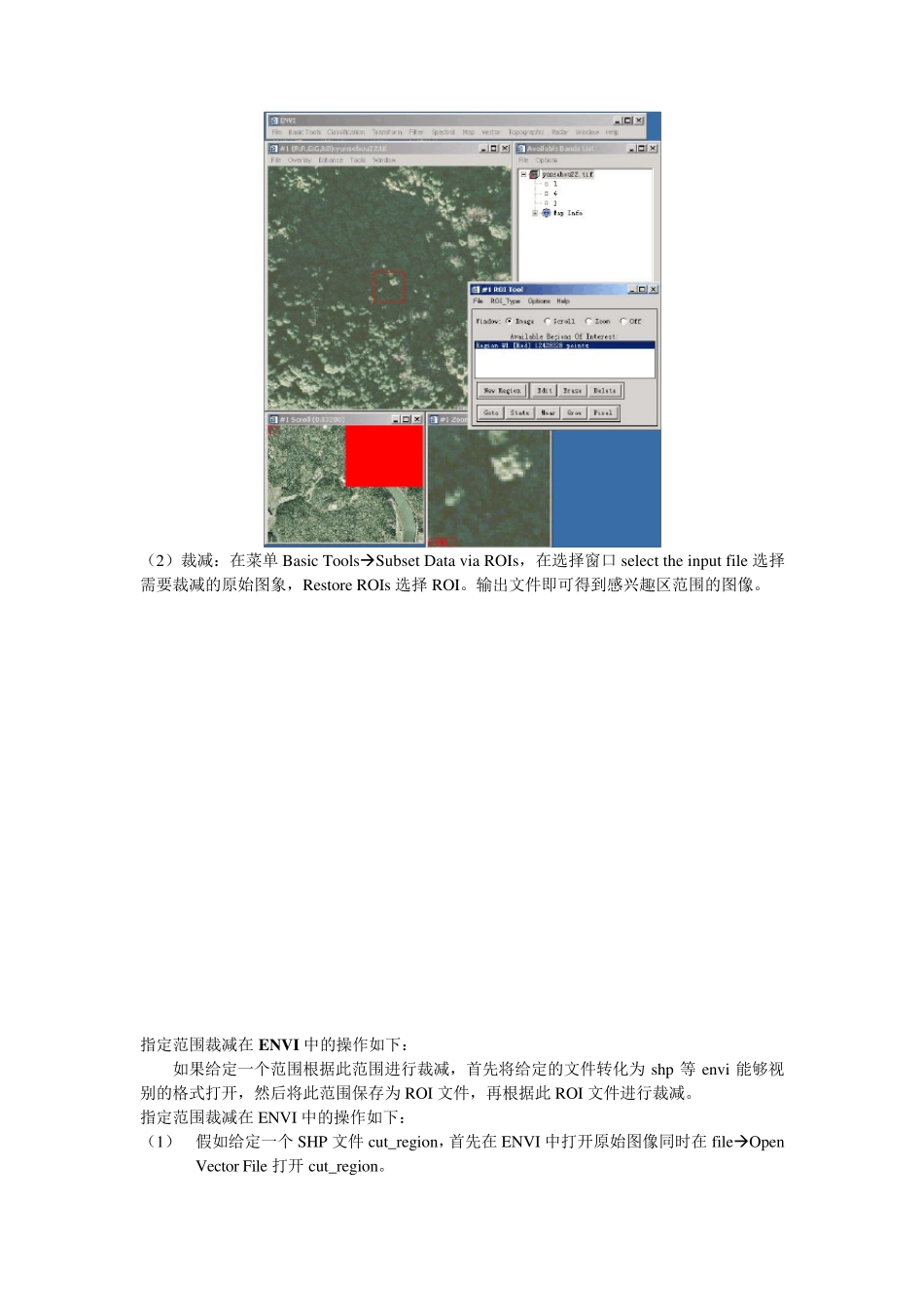使用EN V I 进行图像处理 主要介绍利用env i 进行图像处理的基本操作,主要分为图像合成、图像裁减、图像校正、图像镶嵌、图像融合、图像增强。 分辨率:空间分辨率、波谱分辨率、时间分辨率、辐射分辨率。咱们平时所说的分辨率是指?怎么理解? 1、 图像合成 对于多光谱影像,当我们要得到彩色影像时,需要进行图像合成,产生一个与自然界颜色一致的真彩色(假彩色)图像。 对于不同类型的影像需要不同的波段进行合成,如中巴 CCD 影像共 5 个波段,一般选择 2、4、3 进行合成。(为什么不选择其他波段?重影/不是真彩色)。SOPT5 影像共 7个波段,一般选择 7、4、3 三个波段。 操作过程以中巴资源卫星影像为例 中巴资源卫星影像共有五个波段,选择 2、4、3 三个波段对 R、G、B 赋值进行赋值。 在 ENVI 中的操作如下: (1) fileopen image file打开 2、3、4 三个波段,选择 RGB,分别将 2、4、3 赋予 RGB。 (2) 在#1 窗口 file---〉sav e image as-image file。 (3) 在主菜单中将合成的文件存为tiff 格式(file-sav e file as-tiff/geotiff) 即可得到我们需要的彩色图像。 2、 图像裁减 有时如果处理较大的图像比较困难,需要我们进行裁减,以方便处理。如在上海出差时使用的P6、SOPT5,图幅太大不能直接校正需要裁减。 裁减图像,首先制作AOI 文件再根据AOI 进行裁减。一般分为两种:指定范围裁减、不指定范围裁减。 不指定范围裁减在 EN V I 中的操作如下: (1) 首先将感兴趣区 存为AOI 文件 fileopen image file 打开原 图像选择 IMAGE 窗口菜单 ov erlay region of interesting 选择划 定感兴趣区 的窗口如 scroll,从 ROI_Ty pe 菜单选择 ROI 的类型如 Rectangle,在窗口中选出需要选择的区 域 。在 ROI 窗口 fileSav e ROIs 将感兴趣区 存为ROI 文件。 (2)裁减:在菜单Basic ToolsSu bset Data v ia ROIs,在选择窗口select the inpu t file 选择需要裁减的原始图象,Restore ROIs 选择ROI。输出文件即可得到感兴趣区范围的图像。 指定范围裁减在EN V I 中的操作如下: 如果给定一个范围根据此范围进行裁减,首先将给定的文件转化为 shp 等 env i 能够视别的格式打开,然后将此范围保存为 ROI 文件,再根据此 ROI 文件进行裁减。 指定范围裁减在ENVI 中的操作如下:...